どのような設定で大規模なアセンブリのパフォーマンスを最適化できるのかについて学習します。
アプリケーション オプション
次のアプリケーション オプションは、アセンブリのパフォーマンスに影響を与えます。
- [一般]タブ
-
- [コマンド プロンプトを表示] = オフ
- [最適選択を有効化] = オン
- 元に戻すファイルのサイズ: 元に戻すファイルの最大サイズは 8191 MB です。
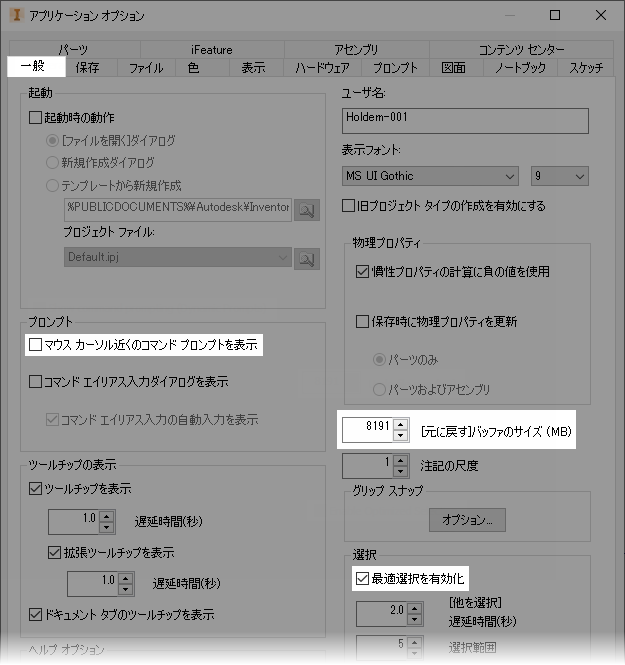
- [ファイル]タブ
-
- [デザイン ビュー リプレゼンテーション] > [関連付け] = オン
- [デザイン ビュー リプレゼンテーション] > [最後にアクティブなビュー レベル]
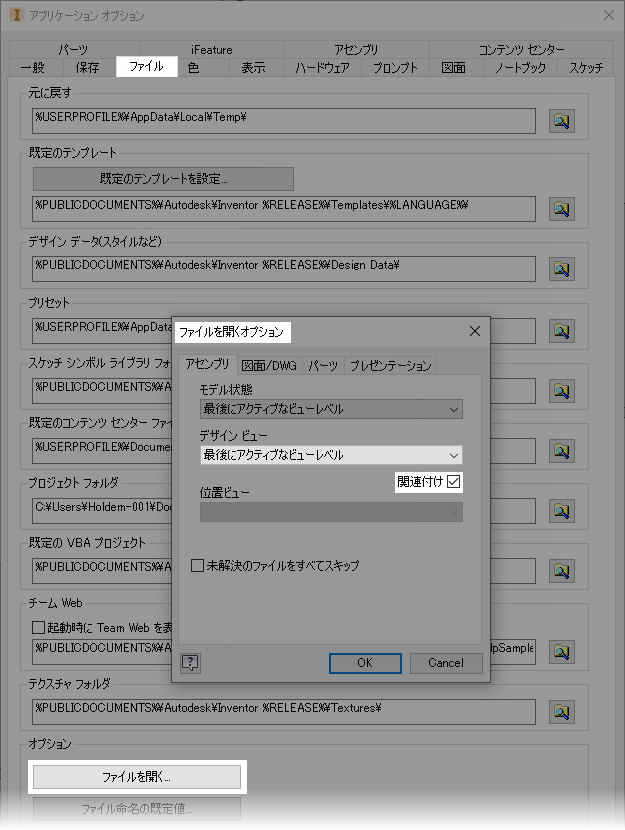
- [色]タブ
-
- [プレハイライト表示を有効化] = オフ
- [表示]タブ
-
- [表示遷移時間] = 0
- [最小フレーム レート] = 10
- [表示画質] = [粗い]
- [自動リファインメントを無効化] = オン
- [原点 3D インジケータを表示] = オフ
- [原点 XYZ 軸ラベルを表示] = オフ
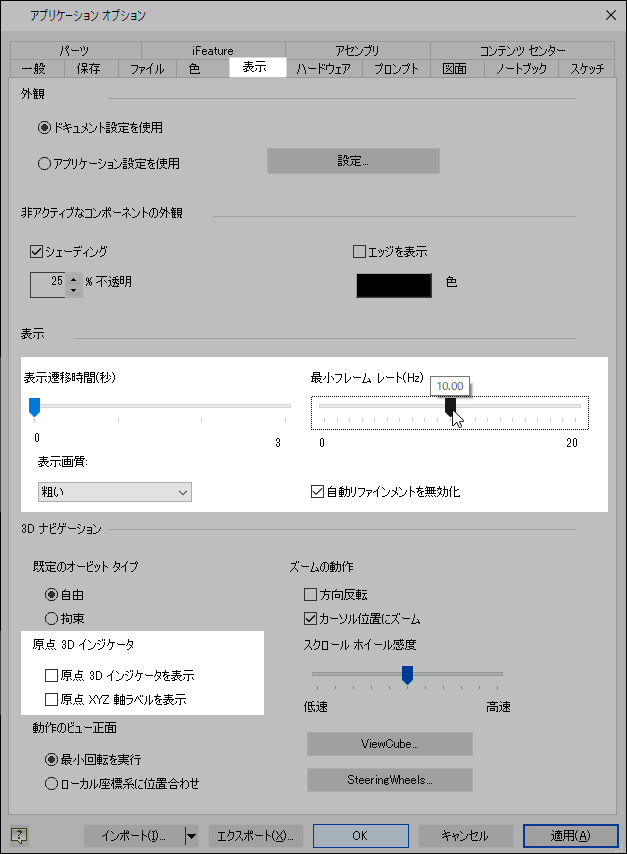
- [ハードウェア]タブ
- [パフォーマンス] = オン
- [図面]タブ
-
- [ビューの配置時にすべてのモデル寸法を処理] = オフ
- [線幅を表示] = オフ
- [次の形式でプレビューを表示] = [境界領域]
- [切断なしで断面図のプレビューを表示] = オン(断面図のプレビューを使用せず、切断なしのモデルをビュー ウィンドウですばやくプレビューします)
- [バックグラウンドでの更新を有効にする] = オン(このオプションでは、計算される前のビューのリプレゼンテーションが表示されます)ビューの計算中も、図面で作業を続けて、ビューの寸法を記入することができます。
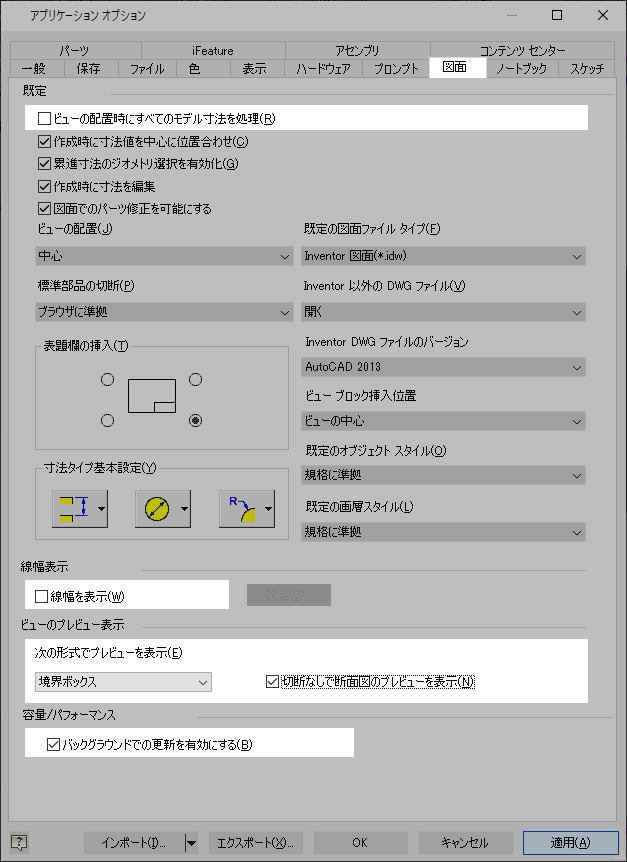
- [ノートブック]タブ
- [ノート アイコン] = オフ
- [スケッチ]タブ
- [スケッチの作成と編集時に自動的にエッジを投影] = オフ
- [アセンブリ]タブ
-
- [更新を保留] - オン
- [冗長拘束解析を使用] = オフ
- [簡易モードのワークフローを有効化] = オン
- [一意の参照ファイルが超過する場合は簡易モードで開く] = オン
- 一意のファイルの数 = 500 (既定)、目的に適した値に設定
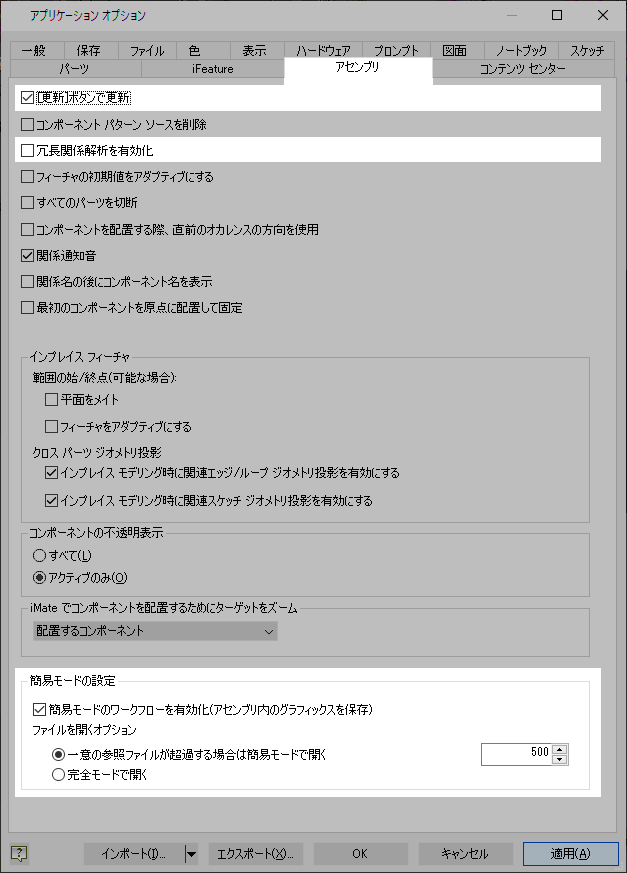
オープンの保留
大規模なアセンブリの図面では、すべてのコンポーネントやパーツの更新をチェックするために、開くのに時間がかかることがあります。[開く]ダイアログ ボックスの[保留]を選択することで、図面を開くときに更新プロセスを保留することができます。

ドキュメントの設定
また、開いた図面を保留状態に設定することができます。リボンの[ツール]タブで、[オプション]パネルの[ドキュメントの設定]をクリックします。ダイアログ ボックスの[図面]タブをクリックし、[更新を保留]ボックスの横のチェック ボックスをオンにします。この設定がオフになるか、または図面を開いたときにオーバーライドされるまで、ビューがモデルの変更により更新されることはありません。
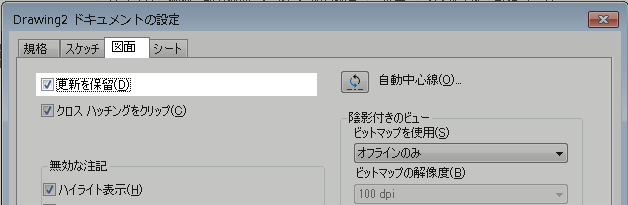
アクティブ ドキュメント
図面で作業していて[更新を保留]をオンにする場合、ブラウザの最上位の図面ノードを右クリックして[更新を保留]をクリックします。
ドキュメント テンプレート
図面テンプレートの場合、表示処理中に[オフラインのみ]にするのではなく、陰影付きのビューにビットマップを使用することを指定します。これには、Standard.idw 図面テンプレートを開き、「Large Assembly Standard.idw.」として保存します。[ツール]タブの[オプション]パネルで、[ドキュメントの設定]をクリックします。[図面]タブの[陰影付きのビュー]セクションで、[ビットマップを使用]を[常に実行]に設定します。変更を保存します。
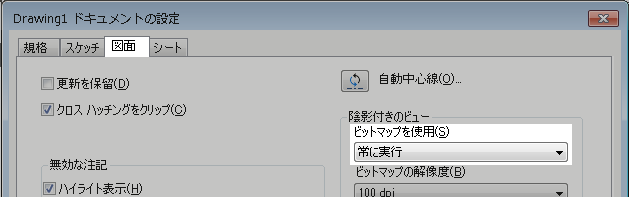
タイトル ブロックにイメージを挿入するときは、ファイルのサイズを可能な限り最小に保ちます。サイズを最小に保つためには、イメージ エディタを使用してカラー ビット深度を減らすことが有効です。8 ビットの PNG イメージでは 256 色を使用しますが、32 ビット版の PNG イメージでは同じイメージに 16,777,216 色を使用します。可能な場合は、16 色またはモノクロにファイルを減らします。
不必要なアドインのロード解除
アドインのロードの動作を管理するには、[すべてのプログラム]  Autodesk
Autodesk  Autodesk Inventor ####
Autodesk Inventor ####  [ツール]に移動して、アドイン マネージャにアクセスします。アドイン マネージャを使用して、起動時にどのアドインをロードするかを指定します。利用できるアドインとそのロード処理がダイアログ ボックスに一覧表示されます。起動時にロードされないアドインは、ロード処理に関する情報が示されずに一覧表示されます。アドインをロード解除すると、その機能は利用できなくなります。
[ツール]に移動して、アドイン マネージャにアクセスします。アドイン マネージャを使用して、起動時にどのアドインをロードするかを指定します。利用できるアドインとそのロード処理がダイアログ ボックスに一覧表示されます。起動時にロードされないアドインは、ロード処理に関する情報が示されずに一覧表示されます。アドインをロード解除すると、その機能は利用できなくなります。
また、Inventor セッション中に一部のアドインをロード解除することができます。[ツール]タブ  [オプション]パネルにアクセスし、[アドイン]をクリックして、セッション内のアドインの設定を変更します。ロード解除できるアドインはアクセス可能になり、ロード解除できないアドインは有効になりません。
[オプション]パネルにアクセスし、[アドイン]をクリックして、セッション内のアドインの設定を変更します。ロード解除できるアドインはアクセス可能になり、ロード解除できないアドインは有効になりません。
ただし、例外があります。[コピーを名前を付けて保存]の実行中にトランスレータ アドイン(DXF、DWF、DWG など)のフォーマットを選択した場合は、そのアドインは自動的にロードされます。既定では、トランスレータはスタートアップ時にロードされません。Inventor セッション中に Autodesk Inventor Professional アドインをロードまたはロード解除することはできません。選択した項目を有効にするには、アプリケーションを再起動する必要があります。
- Autodesk Inventor または Autodesk Inventor Professional が最初にロードする時間を短縮します。
- アプリケーションのメモリ スペースを減らして容量を増やし、より大きなアセンブリを処理できるようにします。
ヒント: Autodesk Inventor Professional の使用中に容量の問題が生じた場合は、設計作業に使用しない一部の大きなアドイン(チューブ & パイプ、ケーブル & ハーネスなど)をロード解除します。ほとんどの場合、Autodesk アドインはロード解除しないことをお勧めします。
- アプリケーションの問題を解決したい。Autodesk Inventor で問題が発生した場合は、オートデスク以外のアドインを順序立ててロード解除して、これによって問題が解決するかどうかを調べます。Autodesk Inventor 以外のアドインの中に、現在のリリースでは無効なものが含まれている可能性があり、それをロード解除すると問題が解決することがあります。